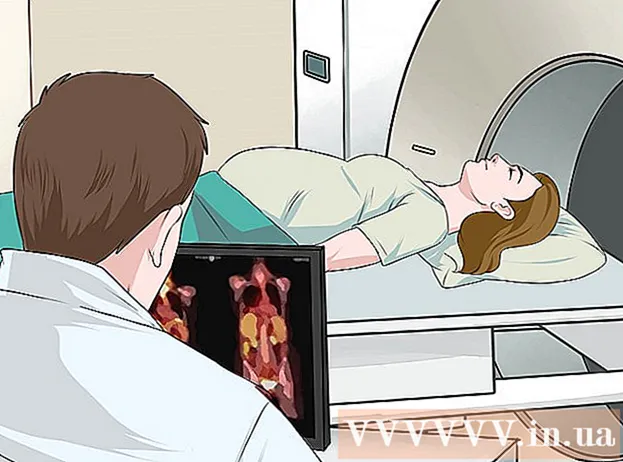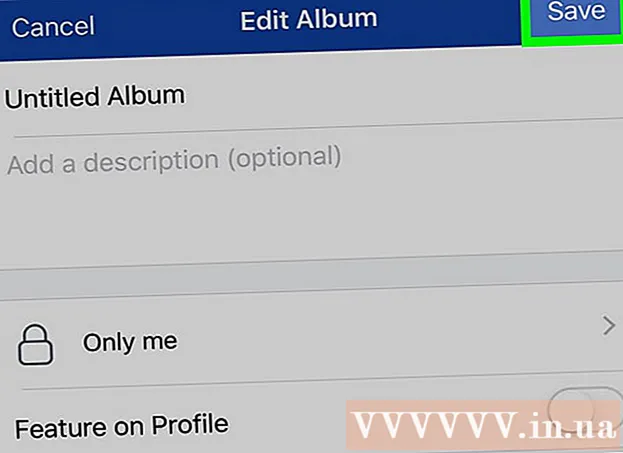Höfundur:
Laura McKinney
Sköpunardag:
8 April. 2021
Uppfærsludagsetning:
1 Júlí 2024
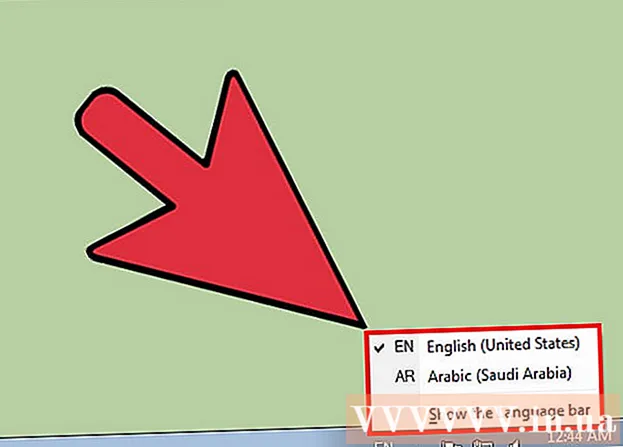
Efni.
Windows 7 gerir þér kleift að breyta skjámálinu fyrir stærstan hluta viðmótsins. Þetta ferli er frekar einfalt og verður fullkomnast ef þú notar Windows 7 Ultimate eða Enterprise. Ef þú ert að nota Windows 7 Starter, Basic eða Home, getur þú sett upp Language Interface Packs, sem hjálpa til við að umbreyta mest notuðu íhlutunum í það tungumál sem þú kýst. Þú getur einnig breytt tungumáli lyklaborðsins til að auðvelda vélritun á öðrum tungumálum.
Skref
Aðferð 1 af 3: Sýna tungumál (fullkominn og framtakssamur)
Opnaðu stjórnborðið. Ef þú ert að nota Windows 7 Ultimate eða Enterprise geturðu sett tungumálapakka til að umbreyta mestu útliti Windows. Tungumálapakkar eru eingöngu fyrir Ultimate og Enterprise. Fyrir byrjendur, grunn eða heima er hægt að setja tungumálatengipakka (LIP). Þessi pakki hjálpar til við að þýða í sumum hlutum viðmótsins og krefst þess að tölvan hafi upprunalegt tungumál. Sjá nánar í næsta kafla.
- Þú getur opnað stjórnborðið frá Start valmyndinni.

Smelltu á valmyndina „Skoða eftir“ og veldu „Stór tákn“ eða „Lítil tákn“. Þetta gerir þér kleift að fá fljótt aðgang að öllum valkostum stjórnborðsins.
Veldu Windows Update. Þú getur notað Windows Update tólið til að hlaða niður öllum tiltækum tungumálapökkum.
Smellið á krækjuna „# valfrjáls uppfærsla er í boði “. Ef tengillinn er ekki fáanlegur, smelltu á „Athugaðu hvort uppfærslur eru“.

Smelltu í reitinn fyrir tungumálið sem þú vilt hlaða niður. Eftir að þú hefur valið tungumálið smellirðu á OK hnappinn.
Smelltu á hnappinn.Setja upp uppfærslur (setja uppfærslur). Þú gætir fengið ný skilaboð frá UAC öryggisaðgerðinni og verið beðinn um að slá inn lykilorð stjórnanda.
- Niðurhal tungumálapakkans getur tekið nokkrar mínútur.
Farðu aftur í stjórnborðið og veldu „Svæði og tungumál“. Veldu flipann Lyklaborð og tungumál.
Veldu tungumálið sem þú varst að setja upp úr fellivalmyndinni „Veldu skjámál“. Öll tungumál sem þú hefur sett upp verða skráð hér.
Smelltu á hnappinn.Sækja um (Sækja um) og smelltu síðan á hnappinn Skráðu þig af núna (Skráðu þig út núna) til að skrá þig út. Breytingum þínum verður beitt þegar þú skráir þig inn í Windows aftur.
Ef tungumálið er ekki birt í sumum forritum þarftu að breyta tungumáli kerfisins. Sum forrit geta ekki sýnt nýja tungumálið þitt fyrr en þú breytir stillingunni á tungumáli kerfisins til að passa við það svæði.
- Opnaðu stjórnborðið og veldu „Svæði og tungumál“.
- Smelltu á flipann Stjórnsýslu og smelltu á hnappinn Breyta staðarkerfi fyrir kerfi.
- Veldu tungumálið sem þú settir upp og smelltu á OK. Kerfið mun birta skilaboð um að endurræsa tölvuna.
Aðferð 2 af 3: Sýna tungumál (fyrir allar útgáfur)
Finndu muninn á tungumálapökkum og tungumálapakkningum (LIP). Hefðbundni tungumálapakkinn þýðir flesta þætti HÍ og er aðeins í boði fyrir Ultimate og Enterprise notendur (sjá hér að ofan). Í öðrum útgáfum verða LIP-tungumálaviðmótapakkar notaðir. Þetta er minni pakki sem þýðir mest notuðu hlutana í viðmótinu. Tungupakkar LIPs krefjast þess að tölvan sé með grunntungumálið sett upp vegna þess að ekki er hægt að skipta um alla hluta viðmótsins.
Farðu á vefsíðuna til að hlaða niður LIP. Þú getur skoðað alla tiltæka LIP pakka hér.
Próf krafist. Þriðji dálkur töflunnar mun segja þér grunnmálið sem LIP krefst auk útgáfu af Windows sem LIP getur unnið í.
- Ef LIP krefst Ultimate eða Enterprise útgáfu þarftu að uppfæra afritið þitt af Window til að breyta tungumálinu.
Smelltu á krækjuna „Fáðu það núna“. Þetta opnar vefsíðuna fyrir tungumálið sem þú valdir. Þessi síða verður sýnd á því tungumáli.
Smelltu á „Download“ hnappinn. Þetta opnar nýjan glugga sem sýnir tungumálaskrárnar.
Veldu viðeigandi skrá fyrir tölvuna þína. Það verður að velja um 32 bita eða 64 bita skrár. Þú getur fundið Windows útgáfuna þína með því að opna Start valmyndina, hægrismella á „Computer“ og velja „Properties“. Leitaðu að hlutnum „Kerfisgerð“.
Smelltu í skjalavalreitinn og smelltu á „Download“ hnappinn. LIP skránni verður hlaðið niður í niðurhalsmöppuna þína.
Tvísmelltu á skrána sem þú hefur hlaðið niður. Þetta opnar tungumálauppsetningarforritið fyrir nývalið tungumál sjálfkrafa. Smelltu á Næsta hnappinn til að hefja uppsetninguna.
- Þú verður beðinn um að lesa og samþykkja skilmála Microsoft áður en hægt er að setja tungumálið upp.
Farðu yfir ReadMe skrána. ReadMe skráin fyrir tungumálið að eigin vali birtist áður en hún er sett upp. Venjulega þarftu ekki að fara yfir þessa skrá, en hún getur innihaldið upplýsingar um algeng vandamál eða eindrægnisvandamál.
Bíddu eftir að tungumálið verði sett upp. Þetta getur tekið nokkrar mínútur.
Veldu og notaðu nýtt tungumál. Þegar uppsetningu er lokið, munt þú sjá lista yfir öll uppsett tungumál. Veldu nýuppsett tungumál og smelltu á hnappinn Breyta skjámáli.
- Ef þú vilt breyta velkomstskjánum sem og hvaða kerfisreikningi sem er skaltu smella á gátreitinn fyrir neðan tungumálalistann.
Skráðu þig út til að ljúka tungumálabreytingarferlinu. Þú verður beðinn um að skrá þig út til að nota nýja tungumálið þitt. Þegar þú skráir þig inn aftur notar Windows nýja tungumálið. Hlutar sem ekki eru þýddir á nýja tungumálið verða sýndir á grunnmálinu.
Settu upp nýtt kerfistungumál ef sum forrit þekkja ekki nýja tungumálið. Sum forrit eru hönnuð fyrir ákveðin tungumál og sýna aðeins tungumálið ef kerfið er staðsett á því svæði.
- Smelltu á músina á Start valmyndinni og opnaðu Control Panel.
- Opnaðu „Region and Language“ valkostinn.
- Smelltu á flipann Stjórnsýslustofa og smelltu á Chang hnappinn fyrir landskerfið.
- Veldu tungumálið sem þú settir upp núna og endurræstu tölvuna þegar þess er óskað.
Aðferð 3 af 3: Inntakstungumál
Byrjaðu stjórnborðið. Þú getur bætt við viðbótar lyklaborðsskipulagi við Windows stillingar þínar svo hægt sé að flytja inn mismunandi tungumál.
Smelltu á fellivalmyndina „Skoða eftir“ og veldu „Stór tákn“ eða „Lítil tákn“. Þetta auðveldar þér að finna rétta kostinn.
Veldu „Svæði og tungumál“ og smelltu síðan á flipann.Lyklaborð og tungumál (Lyklaborð og tungumál). Smelltu á hnappinn Breyta lyklaborði ...
Smelltu á hnappinn.Bæta við (Bæta við) til að setja upp annað tungumál. Þá birtist listi yfir tiltæk tungumál.
Veldu lyklaborðið sem þú vilt setja upp. Smelltu á Stækka tungumál kafla, stækkaðu síðan valkostinn „Lyklaborð“. Veldu sérstakt form tungumálsins með því að smella á gátreitinn. Smelltu á Í lagi til að bæta við tungumálum.
- Sum tungumál hafa marga möguleika vegna þess að mismunandi svæði tala mismunandi mállýskur.
Skiptu á milli tungumála með tungumálastikunni. Þessi hluti er staðsettur vinstra megin við kerfisbakkann og klukkuna í verkstikunni. Styttingin fyrir virka tungumálið birtist. Pikkaðu á styttingu til að skipta á milli mismunandi innsláttaraðferða.
- Þú getur líka ýtt á takkasamsetningar Vinna+Rými Hjólaðu í gegnum uppsett tungumál.
- Ef þú finnur ekki tungumálastikuna, hægrismelltu á verkstikuna, veldu "Tækjastikur" og smelltu síðan á "Tungustiku"